Si bien ya no persigo la fama y la fortuna de la industria discográfica, la música siempre ha sido una parte importante de mi vida. Toqué la guitarra en algunas bandas, canté en algunos shows en vivo y conocí a mi primer y único amor de mi vida en una de ellas, escribí y grabé un puñado de canciones e hice la mayoría de las cosas que hacen los músicos aficionados inspiradores. No puedo decir que lo haya visto y hecho todo en aquellos días, pero solo hay dos cosas que envidio de la generación actual de jóvenes músicos: YouTube y GarageBand. Ahora agrego uno más a la lista: Notas musicales.
La breve sesión introductoria
Los músicos modernos usan las notas de voz de sus teléfonos inteligentes para ayudarlos a capturar sus ideas. Es a pasos agigantados en comparación con la guitarra de nailon, el bolígrafo y el papel, y la vieja grabadora mono que solía escribir canciones. Pero la llegada de Music Memos lleva la evolución un paso más allá.
Music Memos es una aplicación gratuita para iPhone y iPad que ayudará a los músicos a capturar, organizar y compartir sus ideas de canciones de forma rápida y sencilla. Es una aplicación de grabación de sonido que analiza la canción, predice automáticamente la progresión de los acordes y agrega líneas de bajo y ritmos de batería que, espere, se pueden ajustar a su grabación. Pueden acelerar y ralentizar según el tempo de la canción. Desearía tener notas musicales en mis días de composición..
Descargué la aplicación en el momento en que la vi, y sugiero que ustedes, todos los músicos digitales, también deberían hacerlo. Y, después de instalarlo en su iPhone o iPad, puede omitir la inmersión en los dedos de los pies. Salta, el agua es genial.
La sesión de grabación
Algunas personas pueden sentirse decepcionadas cuando ven por primera vez la interfaz de Music Memos. Casi no hay nada allí, solo una pantalla oscura con un botón en el medio. Pero como todo el mundo siempre dice, nunca juzgues una aplicación por su aspecto minimalista. Hay trucos de magia repletos detrás de la cortina.
La primera vez que abra la aplicación, le preguntará si desea usar iCloud para guardar sus ideas. La mayoría (si no todos) de los usuarios de iPhone o iPad tienen una cuenta de iCloud, así que ¿por qué no utilizarla? Además de asegurarse de que sus ideas estén respaldadas de forma segura en la nube, también podrá acceder a ellas desde otros dispositivos Apple, incluso abrirlas con GarageBand en su Mac para perfeccionarlas aún más..
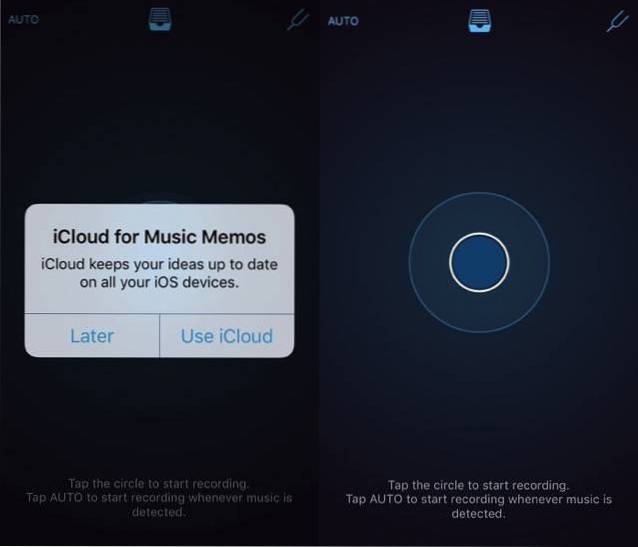
Y una cosa más antes de comenzar a grabar, puede usar la herramienta de afinación de guitarra (la horca en la esquina superior derecha de la pantalla). Tóquelo y elija las cuerdas de su guitarra una por una y la herramienta le dirá qué tan lejos está la afinación. La letra roja con una barra roja hacia la izquierda significa que la afinación es más baja de lo que debería ser, y la letra roja con una barra roja hacia la derecha significa lo contrario. Sintonice las cuerdas de su guitarra hacia arriba o hacia abajo hasta que la pantalla muestre una letra azul en algún lugar del centro.
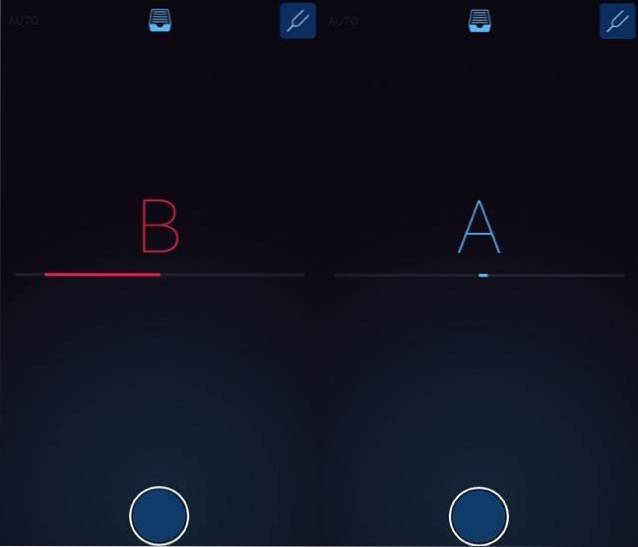
Luego, se trata de tocar el gran botón redondo en el medio de la pantalla para comenzar a grabar sus ideas de canciones. Puede grabar su canto y / o tocar un instrumento musical, pero Apple dijo que Music Memos reconoce la guitarra y el piano mejor que otros tipos de instrumentos..
También puede configurar la aplicación en auto modo (en la esquina superior izquierda de la pantalla). En este modo, escuchará su entorno y comenzará a grabar cada vez que escuche la música. Este modo es el escenario perfecto para las sesiones de composición de canciones en las que te sientas con una guitarra y un cuaderno, tratando de encontrar la música para las palabras, o viceversa..
Durante la grabación, el botón azul se convertirá en un cuadrado rojo. Toque el botón para detener la grabación y se guardará automáticamente en su dispositivo y en iCloud. El proceso de carga puede llevar algún tiempo dependiendo del tamaño del archivo y la velocidad de Internet..
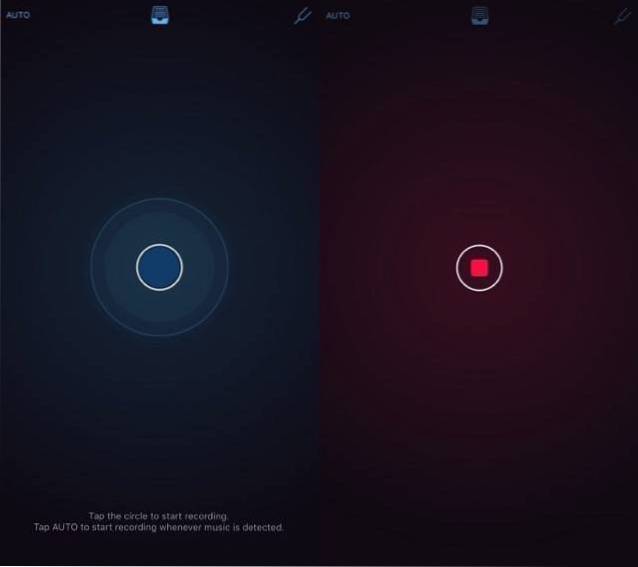
La sesión de preedición
En el momento en que detiene la grabación, comienza la sesión de edición. Music Memos hace la mayoría de los trabajos preliminares detrás de la escena mientras le permite hacer los toques finales. Comienza analizando tu grabación para descubrir los mejores acordes, líneas de bajo y ritmos de batería para tu canción..
De forma predeterminada, las notas musicales nombrarán sus grabaciones como "Mis ideas" seguidas de un orden numérico. Puede editarlo tocando y escribiendo directamente en el nombre. Prefiero etiquetar mis grabaciones con el título de la canción seguido de la parte de la canción en la que se encuentran, por ejemplo: "Adagio in G - intro" o "Chasing Shadow in the Dark - verso 2"..
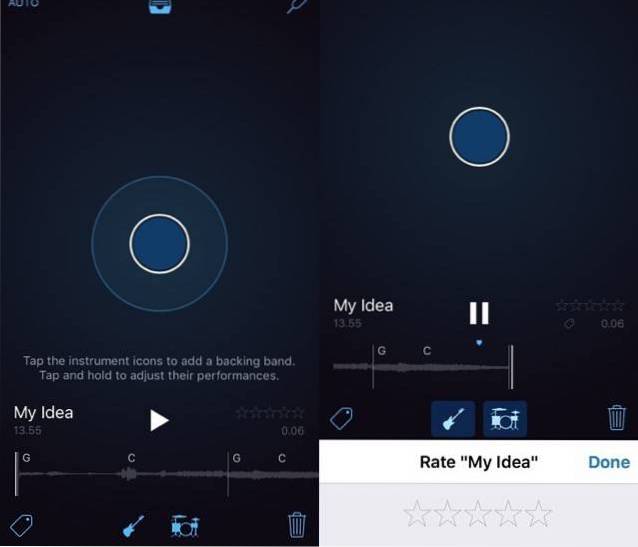
También puede agregar etiquetas (el icono está en la parte inferior izquierda de la pantalla) y estrellas a las grabaciones. Music Memos viene con varias etiquetas predeterminadas, como Acordes, Coro, Riff, Optimista, Verso, etc. Puede usarlas o crear nuevas etiquetas..
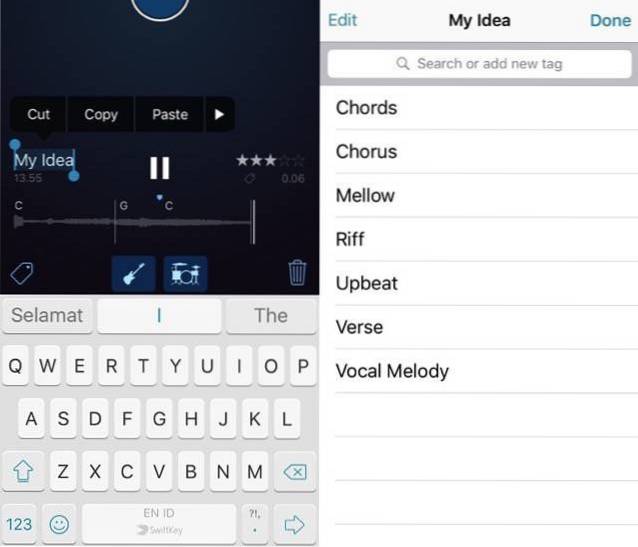
Agregar o quitar bajo líneas y tambor los ritmos de la canción es tan simple como tocar sus íconos en el centro de la parte inferior de la pantalla.
Para descartar la sesión, toque el basura icono en la parte inferior derecha.
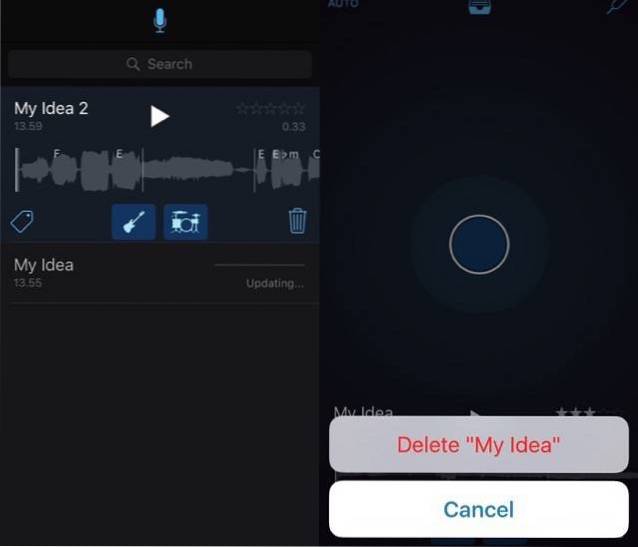
La sesión de bajo y batería
La tecnología que Apple usa para alimentar el bajo y la batería en Music Memos proviene de GarageBand. Está simplificado para que coincida con el concepto detrás de las notas musicales: capturar ideas rápidamente. Si bien puede dejar que Music Memos decida cómo el bajo y la batería acompañan su canción, es posible decirle al bajista y al baterista virtuales que cambien su estilo..
Toque y mantenga presionado el ícono del bajo o del tambor para abrir su "almohadilla inteligente". Parece el trackpad con un punto en el medio. Cambie el estilo de ejecución arrastrando el punto a una posición diferente en el pad. La parte superior del pad corresponde a un sonido más fuerte, mientras que la parte inferior equivale a un sonido más suave. El lado izquierdo es un estilo de juego más simple, mientras que el derecho es más complicado..
Para el bajo, hay dos tipos de instrumentos que puede elegir: el bajo eléctrico o vertical. Y para la batería, las opciones son kits de batería modernos o antiguos..
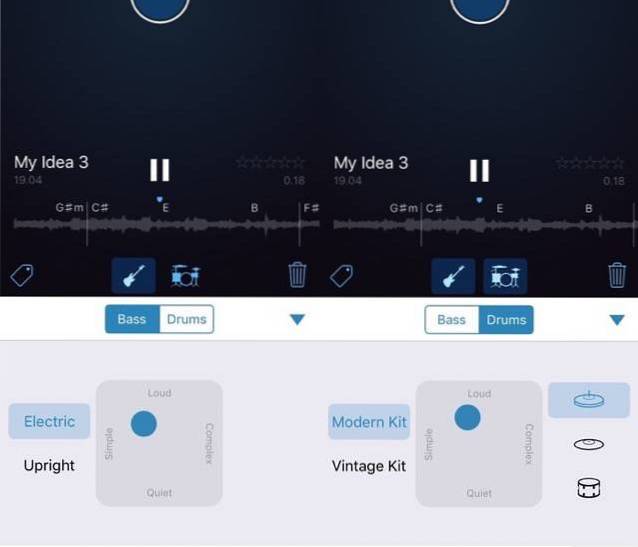
La sesión de recorte, intercambio y más
Para una aplicación de grabación de música muy simple, Music Memos ha llegado lejos con la función de bajo y batería. Pero va aún más lejos en el ideas de canciones sección. Toque el icono en la pantalla central superior para encontrar todas sus grabaciones. Toque y elija uno de ellos para acceder a más funciones de edición. Para empezar, puede cambiar el tiempo de la canción a través del tempo icono.
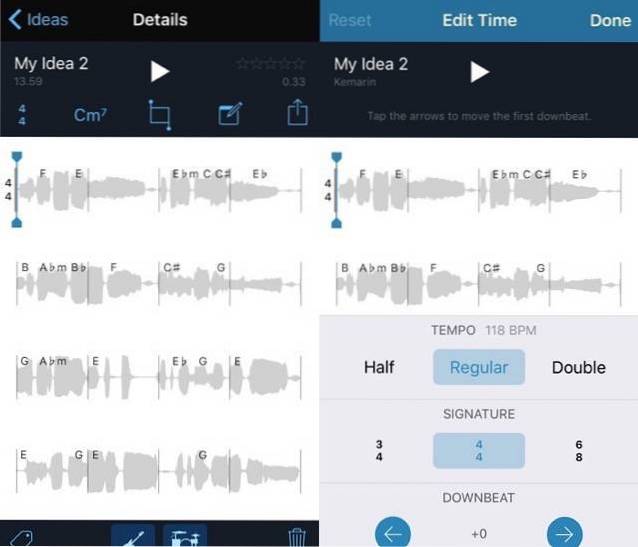
Puedes cambiar el acorde para cualquier región de la canción tocando el icono de acorde, eligiendo la región y editando el acorde.
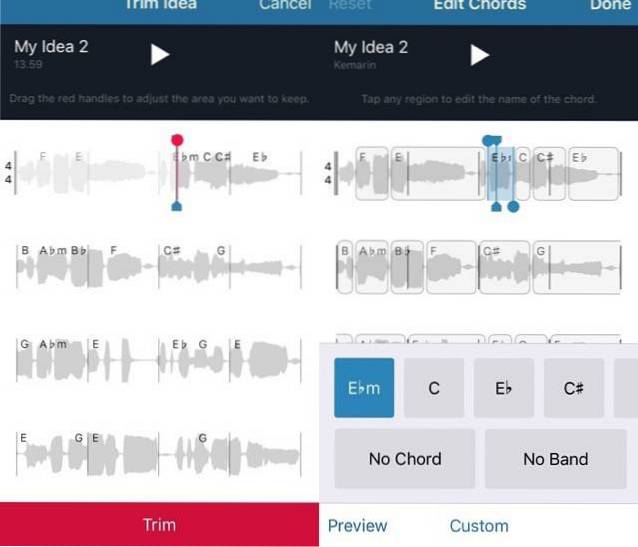
También hay un podar herramienta que puede utilizar para eliminar parte de la canción. Seleccione la herramienta y deslice el marcador de recorte al comienzo de la canción que desea conservar. Todo lo que venga antes del marcador será descartado..
La Nota La herramienta le permite agregar una nota a la canción, como un comentario, una breve explicación, cosas para recordar, etc. Pero no es lo único que puede hacer. Note también te permite dar información sobre la posición de la cejilla y la afinación de las cuerdas de la guitarra que usas para tocar la canción..
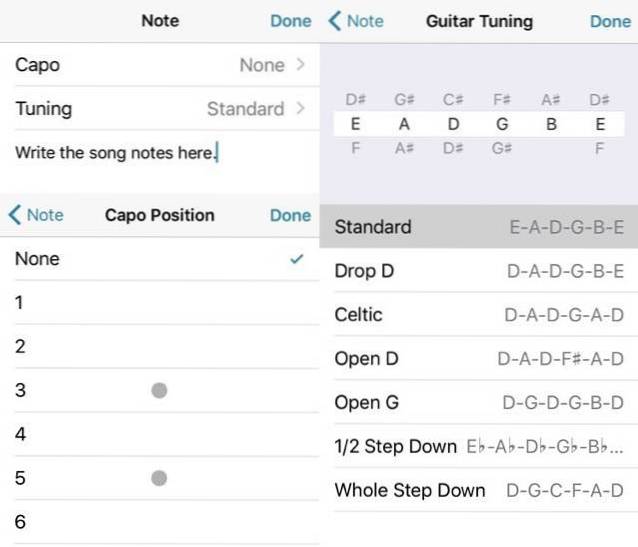
Por último, pero no menos importante, es el intercambio herramienta. Le brinda muchas opciones para compartir, como correo electrónico, mensajería instantánea, iCloud Drive, YouTube, SoundCloud y más. También te permite abrir tu grabación usando GarageBand para iOS si tienes una instalada en el mismo dispositivo. Aquellos que no lo hagan, tendrán la opción de instalar o guardar la grabación usando iCloud Drive y abrirla más tarde usando GarageBand de su Mac. El bajo y la batería son totalmente editables en GarageBand.
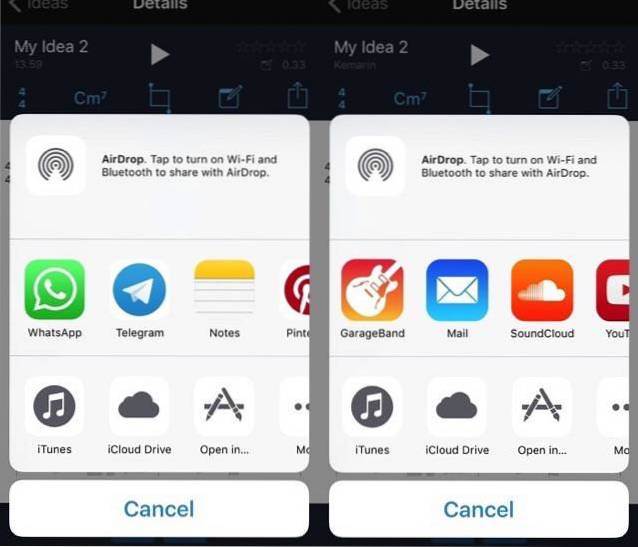
VEA TAMBIÉN: Las 12 mejores aplicaciones de teclado iOS de terceros
Pensamientos y opiniones
Como alguien que ha estado esperando este tipo de herramienta desde siempre, soy parcial. Pero Music Memos me impresiona mucho. Es perfecto tanto para los músicos expertos en tecnología como para los antiguos para sacar sus ideas de la cabeza, para que puedan crear líneas más pegadizas y grandes riffs. También es una herramienta divertida para crear música rápida para los aspirantes y aficionados..
Sin embargo, como ocurre con todas las versiones anteriores del software, es necesario abordar algunas cosas. Durante mi exploración inicial, tropecé con un error molesto: cada vez que cierro y vuelvo a abrir la aplicación, mis grabaciones aparecen y desaparecen al azar. Creo que esto se debe al retraso de sincronización entre la aplicación y iCloud. Después de esperar unos momentos, todo vuelve a la normalidad..
Pero para estar seguro, siempre mantenga copias de seguridad de sus ideas utilizando uno o dos o varios métodos para compartir opciones. Además, haga una copia de seguridad manualmente en su Mac a través de la sección Aplicaciones de iTunes. Estoy seguro de que hay soluciones para este y otros errores en camino..
Music Memos me dio esa cálida sensación difusa de querer tomar mi vieja guitarra y empezar a escribir música de nuevo. Pruebe Music Memos y comparta sus pensamientos y opiniones utilizando el comentario a continuación.
 Gadgetshowto
Gadgetshowto


![Crucigrama interactivo en línea sobre trivia de Tech-Biz [2]](https://gadgetshowto.com/storage/img/images/interactive-online-crossword-on-tech-biz-trivia-[2].jpg)
